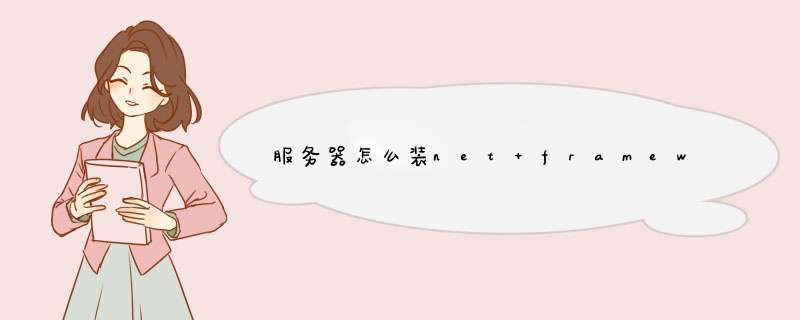
server
2012中安装.net
framework
3.5的步骤:
1
、首先,打开服务器管理器,点击左侧的“仪表盘”。
2
、
点击“添加角色和功能”,弹出“添加角色和功能向导”。
3、
一直点击“下一步”,直到“功能”选项卡,点击“.net
framework
3.5
功能”前面的小三角,展开,勾选“.net
framework
3.5(包括.net
2.0和3.0)”前面的复选框,点击下一步。
4、点击下面的“指定备用源路径”,弹出对话框,如下。
5、
由于这里系统盘加载在d盘,所以配置如下路径(一般路径固定,盘符根据自己系统来定),点击“确定”。
6
、
点击“安装”,即开始安装.net
framework
3.5,等安装完成后关闭即可。
本来想装个XenCenter在windowsserver
2012上面,可谁知2012没有.net
framework
3.5组件(Windows
Server
2012默认安装.NET
Framework
4.5),只能以失败告终。
但是安装.net
framework
3.5不是那么容易的,终于在前辈的指导下安装成功,下面和大家分享一下。
在Server
Manager中的Feature页面选择.NET
Framework
3.5
安装。
从这里我们会发现.NET
Framework
4.5已经安装,我们选择3.5然后点击下一步。
这时主要问题出现了,.NET
Framwork
3.5安装过程失败,源文件找不到。。。。
主要问题就在这,关闭安装页面。重新打开安装.NET
Framework3.5。
将系统盘出入系统,在Confirmation页面下面选择“Specify
an
alternate
source
path”.
路径指定成系统盘下的“souces\sxs”文件夹,再点击OK,就能够正确安装了。
欢迎分享,转载请注明来源:夏雨云

 微信扫一扫
微信扫一扫
 支付宝扫一扫
支付宝扫一扫
评论列表(0条)